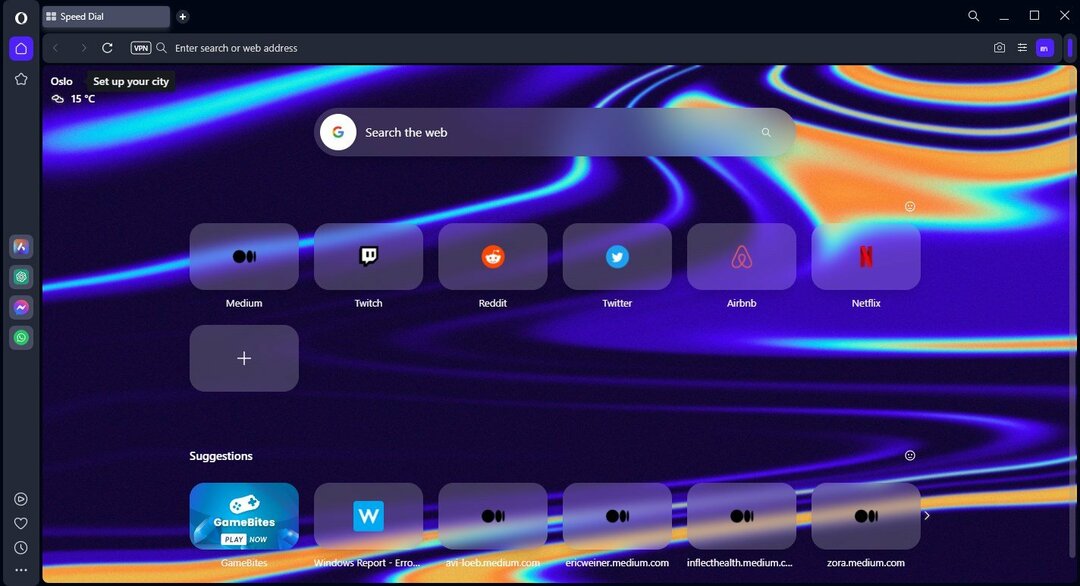Powershell adalah alternatif CMD yang bagus saat menjalankan perintah senyap
- Kebijakan Grup Browser membantu memudahkan pengelolaan aktivitas di domain.
- Pemasangan/pencopotan pemasangan senyap sangat penting untuk menghindari mengganggu alur kerja.
- Pelajari cara mengatur Opera sebagai browser default dengan GPO.

Inilah yang dapat dilakukan Opera:
- Optimalkan penggunaan sumber daya: memori RAM Anda digunakan lebih efisien daripada di browser lain
- Privasi yang ditingkatkan: VPN gratis dan tidak terbatas terintegrasi
- Tanpa iklan: Pemblokir Iklan bawaan mempercepat pemuatan halaman dan melindungi dari penambangan data
- Ramah game: Opera GX adalah browser pertama dan terbaik untuk bermain game
- Unduh Opera | Opera GX
Kebijakan Grup browser Opera adalah unit terpusat yang membantu administrator untuk mengelola dan mengonfigurasi sistem operasi browser dan pengaturan pengguna.
Juga, di lingkungan di mana semua pengguna bergabung ke domain, karena Kebijakan Grup yang digunakan, komputer ini relatif berbagi sumber daya yang sama. Jadi, agar tidak mengganggu aktivitas pengguna lain saat menambahkan atau menghapus aplikasi, Anda bisa melakukannya secara diam-diam.
Meskipun, menginstal atau menghapus instalasi Opera melalui ini bisa sedikit rumit karena bisa salah jika kode yang benar tidak ditulis. Oleh karena itu, kami akan membahas berbagai cara untuk melakukan ini tanpa kerumitan.
Tip Singkat:
Sebelum kita mulai, pastikan Anda menginstal Opera versi terbaru di komputer Anda. Itu selalu yang terbaik untuk memperbarui aplikasi web apa pun yang mungkin Anda gunakan.
Kebijakan Grup dalam file Opera ADMX dapat menyebabkan masalah dengan versi sebelumnya dari browser ini karena pengembangan dan pembaruan yang sedang berlangsung.

Opera
Periksa kembali versi Opera Anda untuk menjadi yang terbaru agar GPO berfungsi dengan baik.
Apakah browser Opera berfungsi dalam skenario perusahaan?
Fitur chromium melalui GPO harus diaktifkan agar browser apa pun dapat berfungsi di perusahaan. Karena Opera telah melakukan lompatan ke fitur Chromium, Opera dapat berfungsi sebagai browser untuk tempat kerja.
Namun, untuk memaksimalkan fitur ini sepenuhnya, Anda harus memiliki file Opera ADMX yang mendukung penggunaan GPO.
Bagaimana saya bisa menginstal browser Opera secara diam-diam? (Bagaimana saya bisa mencopot pemasangan browser Opera secara diam-diam?)
1. Instal dengan Command Prompt
- Pergi ke situs resmi dan unduh file instalasi Opera.
- Salin file exe ke folder baru yang dibuat di Unduhan bagian pada PC Anda.
- tekan jendela kunci, cari prompt perintah, dan luncurkan sebagai administrator.

- Navigasikan ke Unduhan bagian.
- Masukkan kode berikut ke dalam prompt perintah dan tekan Memasuki:
Opera_64.0.x.x_Setup_x64.exe /silent /allusers=1 /launchopera=0 /setdefaultbrowser=0
- Tunggu hingga menginstal secara otomatis di PC Anda.
Ini adalah cara yang lebih populer untuk menginstal browser Opera dengan Kebijakan Grup. Itu harus dengan mudah diinstal pada setiap perangkat yang terhubung ke jaringan.
2. Copot pemasangan menggunakan CMD
- tekan jendela kunci, cari prompt perintah, dan luncurkan sebagai administrator.
- Masukkan perintah berikut dan tekan Memasuki:
"%ProgramFiles%\Opera\Launcher.exe" /uninstall /silent
- Tunggu hingga Opera dihapus.
3. Gunakan Windows Powershell
- tekan jendela kunci, cari Windows Powershell, dan jalankan sebagai administrator.
- Masukkan kode berikut dan tekan Memasuki:
$LocalTempDir = $env: TEMP; $OperaInstaller = "OperaInstaller.exe"; (Sistem objek baru. Bersih. Klien Web).Unduh File(' http://dl.google.com/Opera/install/375.126/Opera_installer.exe', "$LocalTempDir\$OperaInstaller"); & "$LocalTempDir\$OperaInstaller" /diam /install; $Process2Monitor = "operaInstaller"; Lakukan { $ProcessesFound = Dapatkan-Proses | ?{$Process2Monitor -berisi $_.Name} | Select-Object -ExpandProperty Name; If ($ProcessesFound) { "Masih berjalan: $($ProcessesFound -join ', ')" | Tulis-Host; Start-Sleep -Seconds 2 } else { rm "$LocalTempDir\$ChromeInstaller" -ErrorAction SilentlyContinue -Verbose } } Hingga (!$ProcessesFound)Penting untuk dicatat bahwa semua ini harus dilakukan dengan izin administrator atau mungkin gagal.
- Ulasan Opera: Peramban Tepercaya dengan Banyak Fitur Hebat
- 5 Penguat Kecepatan Terbaik untuk Meningkatkan Kecepatan Unduhan Anda di Opera
Bagaimana cara mengatur Opera sebagai browser default dengan GPO?
- Unduh file opera admxyang mendukung konfigurasi melalui GPO.
- Membuat file xml tunggal yang menetapkan Opera sebagai browser default.
- Buka Editor Manajemen Kebijakan Grup dan ikuti jalan ini:
Konfigurasi Komputer > Kebijakan > Template Administratif > Komponen Windows > File Explorer - Klik dua kali pada Setel file konfigurasi asosiasi default dan Memungkinkandia.

Ini adalah berbagai cara untuk menginstal dan menghapus Opera dengan Kebijakan Grup. Pastikan Anda mengikuti setiap solusi dengan ketat untuk peluang sukses yang lebih tinggi.
Untuk informasi lebih lanjut, lihat serupa kami Panduan instalasi Manajemen Kebijakan Grup untuk Windows 10 dan cari tahu apakah ada cara berbeda untuk menginstal program.
Juga, lihat artikel kami tentang cara menginstal Konsol Manajemen Kebijakan Grup di Windows di sini.
Sebagai kesimpulan, Anda dapat meninggalkan pertanyaan dan saran Anda di bawah di bagian komentar. Kami ingin mendengar dari Anda.
 Masih mengalami masalah?Perbaiki dengan alat ini:
Masih mengalami masalah?Perbaiki dengan alat ini:
- Unduh Alat Perbaikan PC ini dinilai Hebat di TrustPilot.com (unduh dimulai di halaman ini).
- Klik Mulai Pindai untuk menemukan masalah Windows yang dapat menyebabkan masalah PC.
- Klik Perbaiki Semua untuk memperbaiki masalah dengan Teknologi yang Dipatenkan (Diskon Eksklusif untuk pembaca kami).
Restoro telah diunduh oleh 0 pembaca bulan ini.